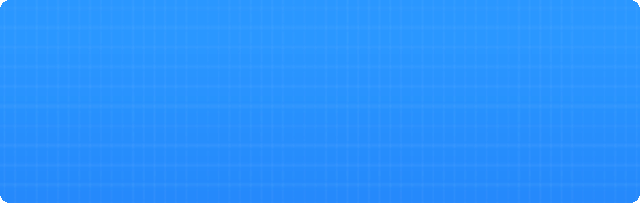家用无线上网设备测评(智能家居WIFI布网全攻略)
大家初看到标题会觉得有些困惑,前半段的系列名明明是智能家居的,可后半段确是在说WIFI布网的,这两者究竟有着怎么样的关系?而这篇究竟是要讲WIFI呢还是要讲智能家居?其实经常关注我的读者应该对我已经是非常了解了,如果用一个字来形容我的话,那个字就是——懒,我所作的一切,都是基于让我能够更懒的活着为基础的。所以如果不是妨碍到了我懒,我其实是打死也不会去改网络的。而在过去的2年多时间里,我在使用的路由器一直为众测君送的K3,后来自己刷了LEDE的固件,在最初的使用过程中,除了广为诟病的发热问题外,其他各方面还都是表现不错的,当然针对发热问题,我的解决方法也是比较简单粗暴的:

直接使用USB接口接了个cpu风扇往路由器里面吹风,差不多能把CPU温度降个5℃。照片上看有些脏,不过平时风扇一直转着自己也看不到。还有就是单路由的无线覆盖毕竟还是稍差了点,实际使用中发现客卫和书房一些区域存在5G信号盲区,其实这个在之前的测试报告里也有提及,不过因为盲区呆的时间也不多,偶尔用也还有2.4G信号,所以一直都没有在意。
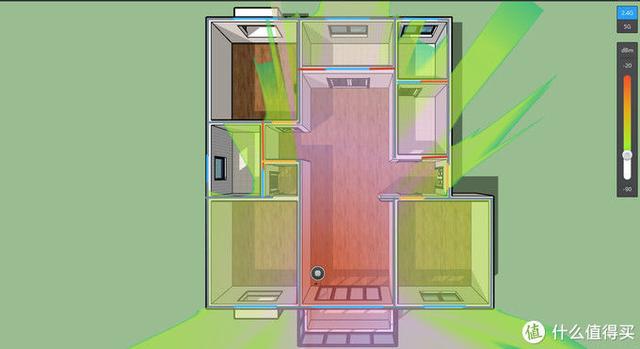

但是随着家里智能家居设备的增加,无线覆盖问题以及带机量的问题就凸显而出了。首先第一点是速度,了解无线网络的值友都应该了解,无线局域网的网速取决于网络内速度最慢的设备。这是因为WIFI设备一根天线只能和一台设备进行通信,简单的理解就是每根天线都是一个车道:

每部车就是一个设备,大家依次通过,如果这条车道上所有的车时速都是54km/h的话,那么这条车队就可以被看做是一条54km/h的匀速前行的车队,但是当队伍里有车只有2km/h的话,那么试问,这条车队的车速为多少,这里的车速就是局域网WIFI的速度,因为目前几乎所有的智能家居设备都是基于802.11g 54M的设备,所以不管路由器有几根天线,实际上802.11N协议只支持SU-MIMO,也就是单用户的多进多出,也就是连接802.11g设备时,他只能用到一根天线与单个802.11g设备进行连接。所以当我在一些无线信号并不是特别好的地方部署了无线智能家居节点后,整个基于WIFI网络的智能家居设备响应速度就会变得非常慢。当然,如果像是空气净化器,空调一类的物品,开关调节稍有延迟并没有太大影响,但是假如是灯光,只要延迟个1-2秒,你的体验就会大打折扣。而在我家的无线网络下,yeelight的灯具控制延迟就有2秒,基本处于无法自动化的状态,所以这灯的自动化控制只能通过Aqara开关来实现。而且手机连接2.4G也经常刷不出网页。
然后说说第二个问题,设备过多。据不完全统计,我家里使用2.4G WIFI进行通信的用于智能家居的设备数量大约是56个,为什么数这么清楚,因为据我观察发现,当K3的2.4G设备接入量超过50时,就会不定期的造成2.4G宕机。频率几乎是1-2天一次,这时只能手动重启2.4G信号。虽然2.4G部分的宕机不会影响到诸如手机,电视,投影,服务器等5G无线或是有线设备的连接,但是如果2.4G网络罢工,基本就意味着整个智能家居自动化的停摆,因为即使是使用zigbee进行通信的智能家居设备,也是需要中枢使用2.4G WIFI向其发送与接收命令的。并且在于同好交流后发现,2.4G的宕机并不一定与设备数量有直接关系,很与终端信号强度有直接关联。也就是如果你的网内存在很多信号位置不佳的终端,2.4G部分宕机的概率会大大增加,并且这也不是K3的专利,ASUS也不例外:
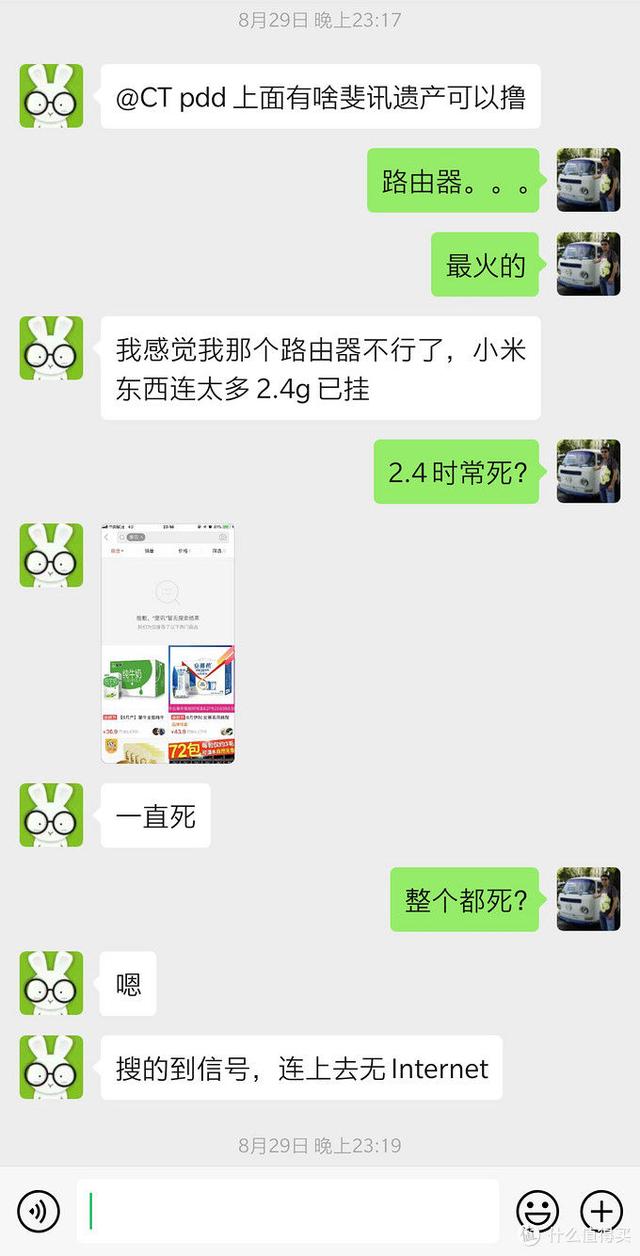
说到这,大家可能会问,既然都这样了,为啥你还不换路由器,首先第一点,我懒,第二点,还是懒,第三点,我真的很懒,因为智能家居上的终端几乎全部都是DHCP静态IP的,并且因为部署时间不同,使用了3个SSID,如果50多个设备重新设置一遍静态DHCP,大约就要用掉我半天,跟别提那些小米设备需要重置后才能绑定新的SSID,而一旦重新绑定新的SSID,MIIO就需要重新去搞TOKEN,这才是真的麻烦事,所以在半年前我做了一件事,就是给家里的整了一个新的2.4G AP放在书房,用来连接书房,主卧和客厅的部分设备,将终端数量从K3上分流出来一部分:

大约在分流出10个左右的设备之后,K3终于能稳定的跑2.4G了,但是问题依旧出现了,因为为了避免设备去自动接入K3,所以我新添的AP使用了独立的SSID,并把更改网络SSID比较方便的ESP8266终端迁移至了新AP,而在之后,为了维持K3的稳定,新增加的设备也全部都直接接在新设置的AP上,但是因为新AP的位置处于整个房子的西北角,所以覆盖能力非常有限。之后添置的诸如厨房,洗衣间的Yeelight皓白面板灯也都接在这个AP上就会经常出现失联,或者无响应的情况。所以在这我就又给打了个补丁:

在客厅的冰箱顶上给加了个WIFI扩展器……,这个是我常年劝人不要去使用的设备,但我自己还是去踩坑了。接上之后,只能说无线信号确实是扩展了,但是因为客厅位置的WIFI信号本来就不强,然后中继之后再接设备,新AP的整个网络速度也被整体拉下,导致新加的两个面板灯的WIFI控制延迟差不多要4-5秒。即使这样,我还是忍了,因为又不是不能用……
但是好景不长的是,就在这样打了一个个补丁之后,K3的2.4G依旧会间歇性宕机,当然,频率会比较,大约是一个星期左右1次的样子,不过宕机的后果会很严重,就是家里所有的自动化会失效,这还不是最打紧的,至少失效了你就知道要重启,最不能忍的是,当2.4g无网络时,小米网关的夜灯就开始闪烁蓝光提醒你没网了。要是这事正好发生在娃即将睡着的时候……,相信我,这种事只能发生一次,要是发生了两次,大家就再也不会看到我在张大妈写智能家居的原创文章了,所以还是从头来吧。
一、明确需求
既然决定从头来过,那么首先第一点要做的其实是明确改造的需求以及所要实现的功能。前文其实已经说的非常清楚了,就目前家里的网络来说,虽然5G覆盖并不完善,但在几个常用位置的5G信号日常使用还是毫无问题的,所以比较急迫的其实是2.4G高强度信号的全屋完整覆盖,提升全屋智能家居设备的链接稳定性以及低延迟。顺带如果能解决5g信号覆盖的话则就更好了。而之前单路由 AP的方案已经被证实无法满足我的需求,至少通过无线中继这条路来扩展信号其实效果真的非常差。
二、方案选择
虽然建面130平方米的房子很难被称作大户型,但是事实也证明,单路由的覆盖明显是不够的,而如果采用多AP的方案,就要考虑各AP间的无缝漫游与自动切换问题,就现阶段的技术来看,基本不外乎两种解决方案:
1.AC AP
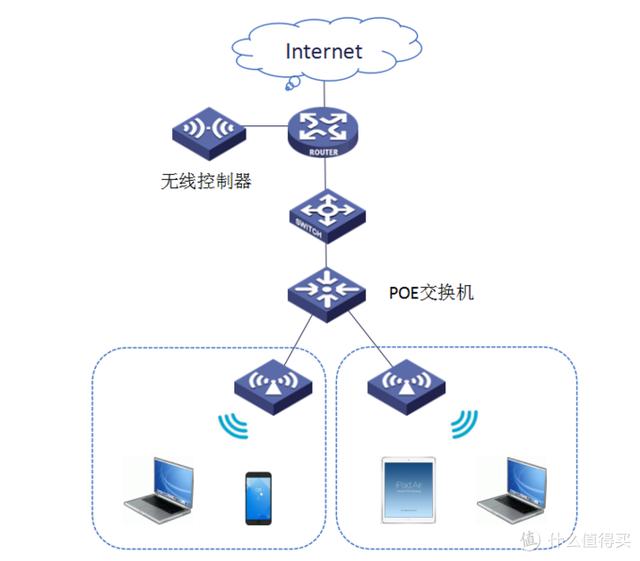
其实AC AP是一种非常成熟的大空间无线部署解决方案,很多商业空间,大型场馆都选用AC AP。其优势非常明显,首先是布网简单,通常AC AP的AP都是通过POE供电,所以在部署上只需要一根六类线就能实现供电联网需求,不需要额外为每个AP单独配置电源。而且通过AC控制器可以对链接的AP进行统一管理和控制,802.11K/V/R的支持也能非常方便的实现各AP之间的无缝漫游。所以很多值友在新家装修的时候都会选择此方案。但是为啥说是新装修时才会选择呢,因为之前也说了,AC AP的方案最初时是针对大空间的WIFI覆盖的,所以其产品形式一般都是吸顶式或是面板式的居多:


如果之前家里装修使用了6类线的话,可以简单的通过升级POE交换机来实现POE供电接面板AP,但是如果之前像楼主这样墙内只有5类线的话,就必须得单独为每一个AP配上一个POE的电源模块。而楼主的房子还是10多年前装修的,自然是没法进行简单改造了,所以这个方案可以直接PASS了。
除此以外,AC AP还有个问题是,AP必须通过有线拓展,而不能通过无线中继的方式来拓展。当然,无线中继这事其实并不是很推荐,但是很多时候也只能不得已而为之。
1.无线MESH网络
其实无线mesh可以说是真正为中大户型家居环境开发的无线网络组网和解决方案。
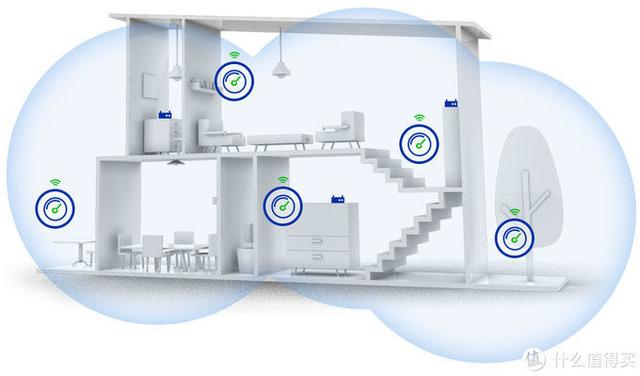
最初的MESH产品都是主机 卫星的方式,其中主机通过有线方式接入internet,而卫星机则是通过无线网络与主机相连。但是在之后的演进过程中,即使是像netgear网件orbi RBK53这种拥有433X4 1733Mbps专用回程的MESH路由也被发现单纯依靠无线回程会受限于卫星机与主机的距离,以及家居环境而大打折扣。
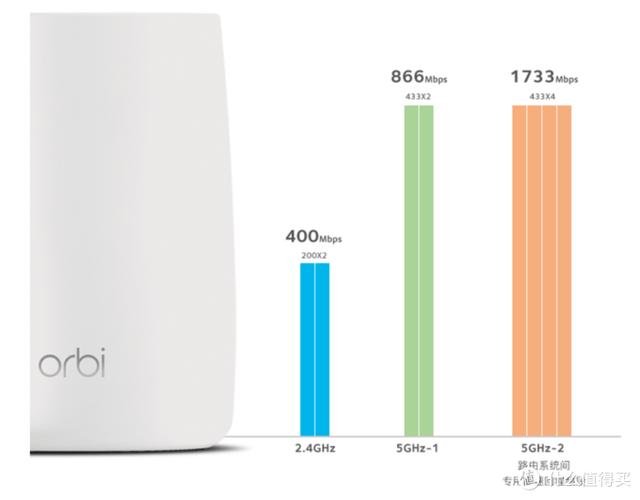
所以在之后的固件中orbi也开放了有线回程的选项,使得用户可以通过有线的方式链接主机与卫星机。而像小米的MESH路由则更加激进的添加了电力线回程的方式:
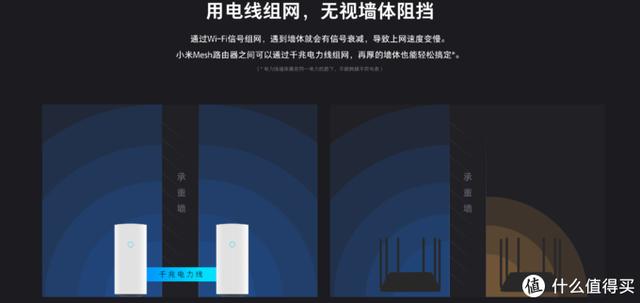
不过我个人对于使用电力线在真正的家居环境中是否真的能达到千兆是持有怀疑态度的。不过多一种方式总不是坏事。所以基本上我家也只有MESH一条路。
三、Mesh 规划
既然决定了使用MESH组网的方案,接着就要确定需要多少个设备,设备的放置位置以及接入方式了。首先先看下楼主家的网络拓扑图:

因为东南角的儿童房,西南角的主卧都有孔与客厅相同,所以等于是每个单独的房间都有1路千兆有线接口,所以有线考虑的自然是有线回程的MESH组网方式。接着就是决定设备的数量,其实无论从实用性还是经济性来看,设备数量自然是越少越好,所以首先模拟的是使用2个MESH节点来组网的网络覆盖情况。

首先试着在西北角的书房添加一个节点,2.4G信号的模拟情况看起来只能说将将能用,东南角的卫生间信号还是不佳,不过因为是模拟,现实中各种电器家具杂物一堆上信号肯定还会受影响,暂且不管,再看看5G吧:
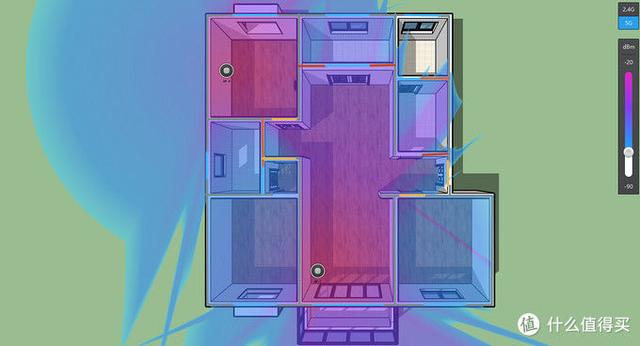
5G信号自然是更差一些,东南角的卫生间彻底死了。所以看来这个方案并不合适。只能更换,之后试了又将第二个节点放置在儿童房和主卧,结果都不理想。所以就又尝试了下使用无线扩展的MESH方案:
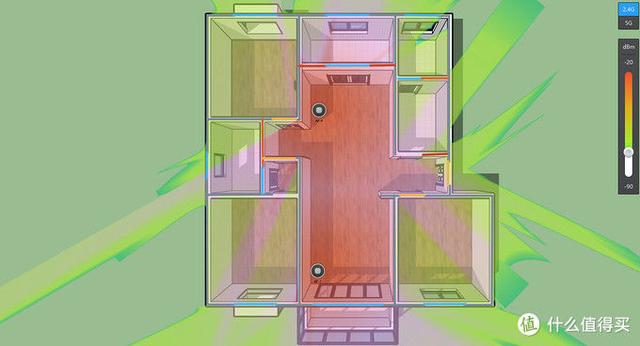

其实这个方案看起来可以用,但是说是话,接近-75db阈值的区域有些多,例如西北角的书房,基本都处在最低可用信号的范围内,要是如果部署上之后还有盲区的话,那就白折腾了,所以无奈之下,只能添设备吧:

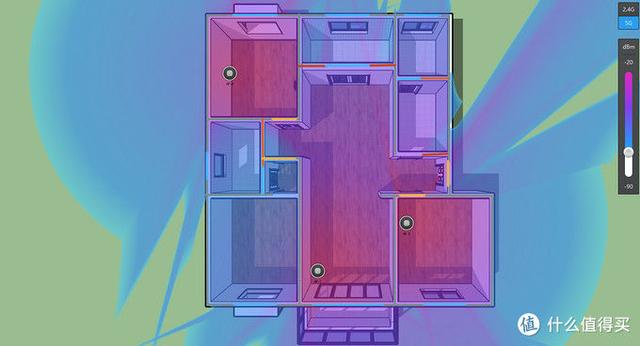
当在西北角的书房,与东南角的儿童房分别放置上一个MESH节点后,整屋的信号覆盖可以说是几乎没有问题了。并且还能做到3个节点都使用有线链接,保证了节点间传输的稳定和高速,缺点就是要多花1个设备的钱。不然既然改了,就不要在乎多花这么点了。
四、产品选择
既然选定了方案,接着就是产品了,比较主流的MESH产品和路由器不外乎还是那三巨头,ASUS、LINKSYS、和Netgear。
1.ASUS Lyra
ASUS Lyra目前在售的产品有两种,一种是被称之为电熨斗的Lyra Trio:

其无线配置为3X3 1350M 450M,其中没有专用的无线回程频道,不过因为我这用的都是有线回程,所以这点倒也不太纠结。现时京东普拉斯3只装售价为1699。
ASUS还有一款像echodot似的MESH路由,直接就叫做Lyra:

这款配置相对ASUS Lyra要高,有专用的无线回程频道,也就是所谓的3频路由,其中有两个2X2的 867M 5G频段,其中1路是专用与路由间的无线通信的,当使用有线回程时可以释放出来链接设备。不过其售价比Lyra Trio也要高上不少,3只装的售价为2699。
虽然价格较高,但是考虑到其3频,倒是挺有吸引力的。但是ASUS Lyra有个致命缺点,就是2.4G和两路5G的无线SSID不能分别设置,也就是3频公用一个SSID,而作为智能家居玩家,大家都知道双频合一的SSID有多麻烦。
2.Netgear Orbi
其实我自己最早知道的MESH路由就是Orbi,目前Netgear在售的MESH产品和ASUS类似,有高低配两种规格,分别是RBK20系列和RBK50系列:

不过这也是我最早弃选的一款产品,因为前文也提到过,虽然像RBK50的配置非常的高,拥有4X433总带宽高达1733Mbps的专用无线回程保证了路由设备间无线传输的速度。但是当使用有线链接时,这一部分的频段并不能释放出来,用来链接终端设备,所以无论是RBK20还是50系列,对于我这样的应用来说,完全是浪费了很大一部分硬件功能的。而即使是RBK50系列,可供终端接入的5G无线也只有2X2 866M的规格,甚至不如ASUS的Lyra Trio,当然,RBK20相对比较经济,同样是2X2 866M,不过与yra Trio相近的售价,为啥不选Lyra Trio呢。当然,要是没有网线可用的话,我肯定会优选RBK50系列。不过Orbi还有个确定就是其设备分为主副机,副机没有路由功能,而像ASUS和LINKSYS的产品则是不分主副,所有的设备既能做路由,也能做节点,适用性上要高很多,极端情况就是我有一个设备坏了,只会影响整个网络的体验,但不会影响功能。
3.Linksys Velop
其实本文列举的3个品牌产品非常类似,LINKSYS的Velop也同样有高低配两种MESH路由,三支装的代号分别为LINKSYS Velop AC3900M和LINKSYS Velop AC6600M:


其中AC3900M的配置为2X2 866 450,没有专门的无线频段,只是一个双频MESH路由,而AC6600M在2X2 866 450之上额外多了一路2X2 866的无线回程。这路回程并不是设备之间专用,而是可以接入用户终端设备的:

也就是单个设备的2200M可以用足,甚至2个5G频段还能单独设置两个不同的SSID,完全可以将其中一路设置成固定设备专用频段,例如电视,投影等大流量设备专用,而另一路则为移动设备专用。并且三频无线可以设置3个SSID,这点简直了,对我完全是毫无抵抗力的吸引。
五、开箱配置
1.开箱外观
其实选定了方案和产品,剩下的事情就省力了,无非就是购入,接入,使用,不过为了让大家多了解一些产品,所以开箱环节还是不能减少:


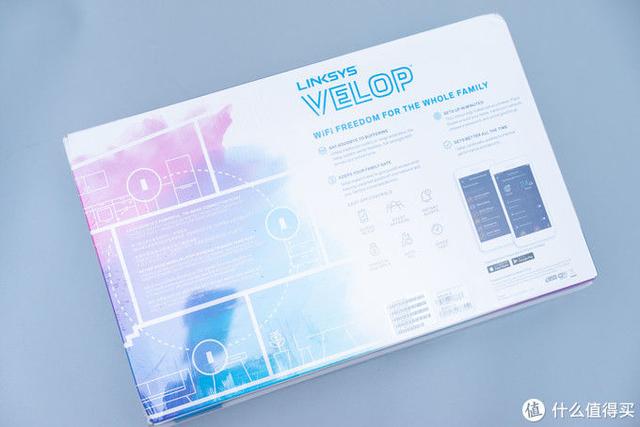
外包装上主要还是表明产品的一些特性,以及注明支持6000英尺以及4个以上卧室。还有就是三频WIFI,两路5G,这也是我最看中的点。

打开包装,就可以看到3支一摸一样的路由器,你完全可以把三个设备都当作主路由,安放在三处,不过那么做的话,高价买mesh设备的意义就没了。

供电采用的是变压器外置的形式,有效减少设备发热量,提升设备稳定性,不过说实话,这变压器能不能再做小些呢。

国行只标配了国标插座,而海外版则有更多标准的快装电源接口。

而设备两侧有着大面积开孔,帮助散热,只是这设备发热量应该没有这么大吧……,LINKSYS Velop AC6600M的硬件配置为高通四核717MHz,512M的内存,256M的闪存,当然,很多人提到国行为阉割版,所以只有256M的闪存,但实际上海外销售的新版也早已把闪存阉割到了256M,只有第一版为4G。除此以外,Velop AC6600M还带有zigbee控制芯片,只是当前固件还没有支持zigbee,未来会开放与zigbee智能家居设备互联的功能,哪怕仅仅是作为zigbee router扩展信号,也是好的。不说mesh,即使是作为单路由,这个配置也算得上是顶级了。不过自从linksys被贝尔金收购了之后,对于开源系统的支持以及开放API接口的热衷程度减少了不少,不然按这个配置,应该能折腾出不少好玩的民间固件。

机身的顶部同样布满了散热孔,同时还有一盏状态指示灯。

机身的底部除了电源线接口外还有两个千兆网络接口,不分WAN/LAN,虽然数量不及orbi,但是像我这种轻度玩家也足够了,重度玩家的话自己接个交换机也能扩展。

像书房的节点我就是一个口接路由,一个口接PC使用。
整体上看,LINKSYS Velop AC6600M的外观做工非常精湛,完全对得起其售价,而且白灰色的搭配也很耐看。
2.配置使用

Velop的配置和使用也非常简单,连上电源和网线之后,下载linksys的APP,按照提示一步步往下就行:
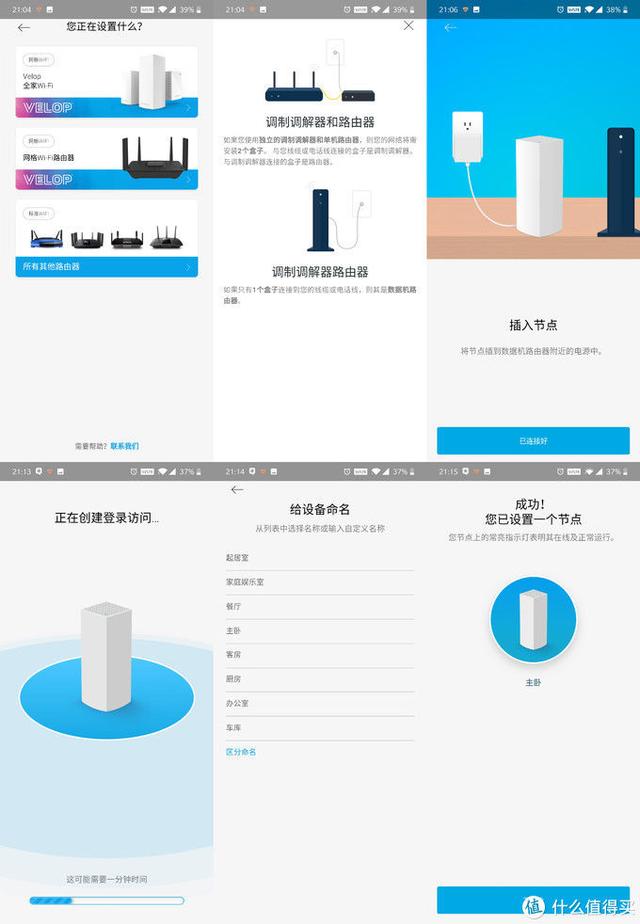
而设置第二个节点时,不需要插网线,只要接上电源,放在主节点边上,然后在APP中添加就行:

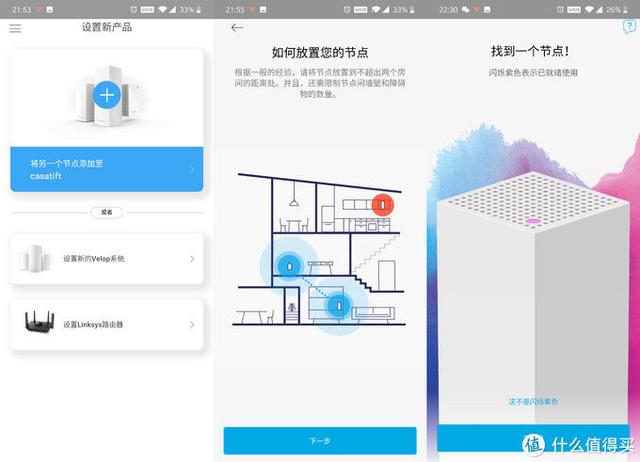
添加完节点之后,之后的设置就完全可以在PC端进行:
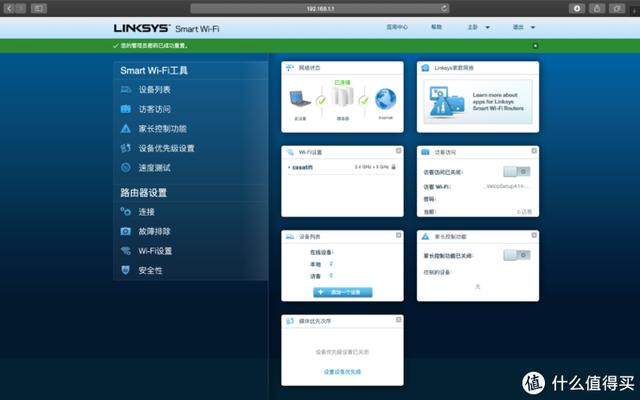
首先要做的是设置SSID:
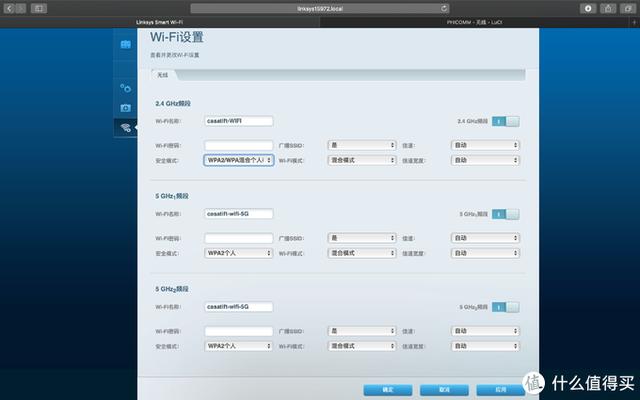
三频的SSID可以单独设置,真是完美。
因为Velop必须在桥接模式下才能使用有线回程,所以还要把路由模式改成桥接,当然,这样做的缺点是Velop的主路由和节点其实就完完全全的变成了3个AP在使用,你必须另外配备一个主路由,优点是你可以选用一个性能和功能更为强大的有线路由甚至软路由来实现路由功能,我这里仍然使用的是K3,说实话,那些上百条的静态DHCP我实在无力再进行设置:
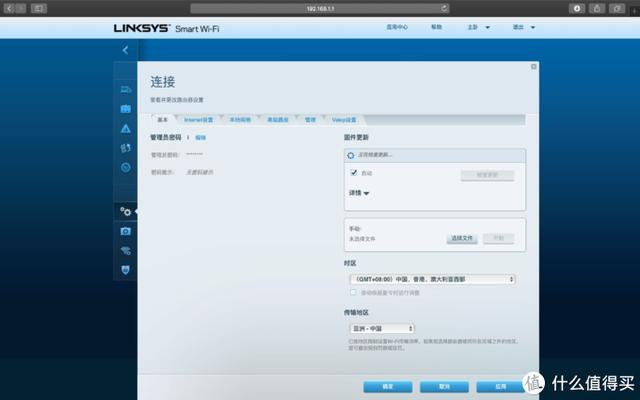
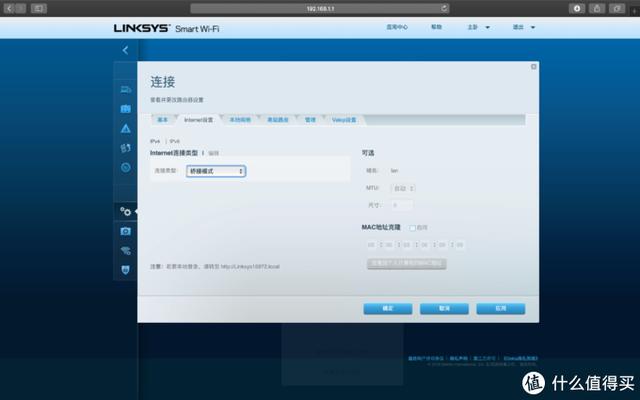
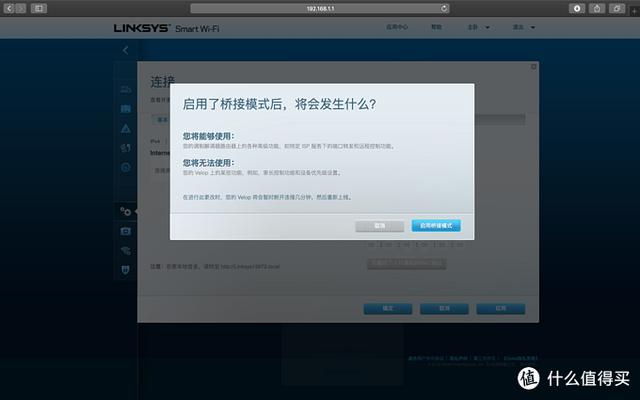
当然,路由器内还有各种设置,例如地区设置,可以让你突破国标发射功率的限制以及信道和信道宽度的限制:
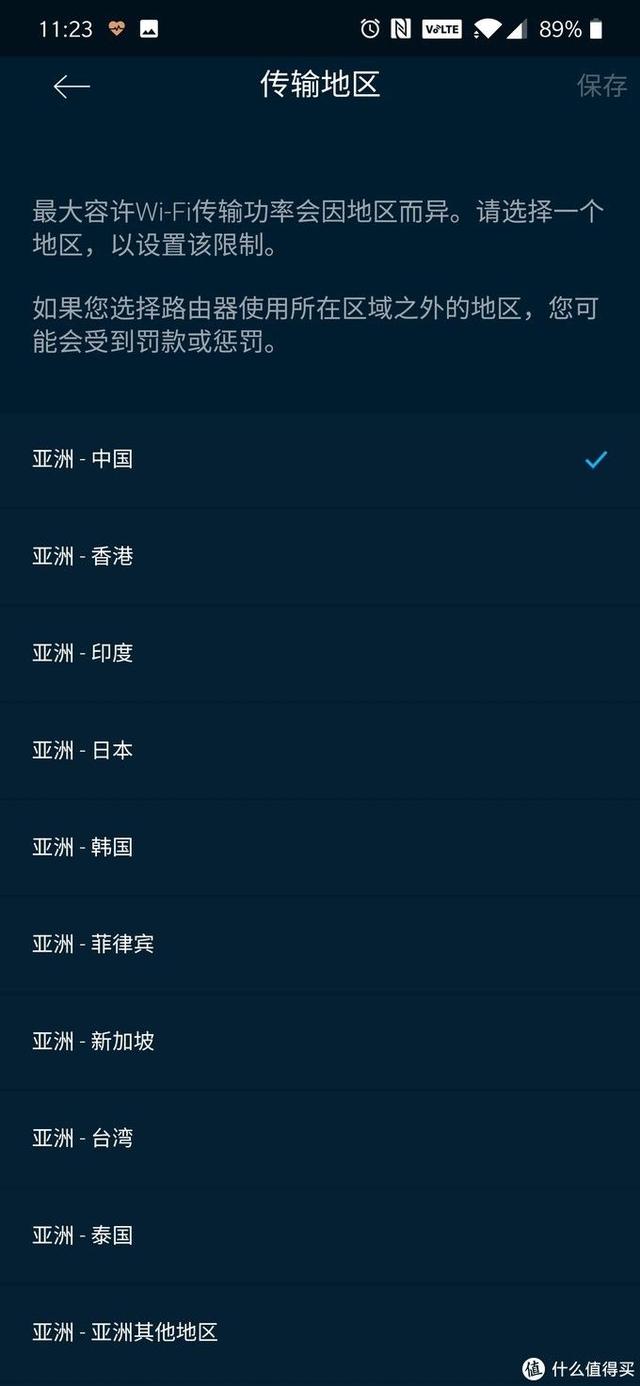
然后只要把另外两个节点插上网线,就能尽情的享受Velop AC6600M带来的高速上网体验了。不过设置完Velop以后,我花了不少时间把不在主SSID上的设备都重新绑定了遍,米家设备也都重新获取了Token。
六、评测
1.有线传输速度测试

这里是书房的电脑连接了书房的Velop,而NAS连接在儿童房的Velop上,两个Velop之间通过交换机相连,测试内容是从NAS拷贝大文件至PC:
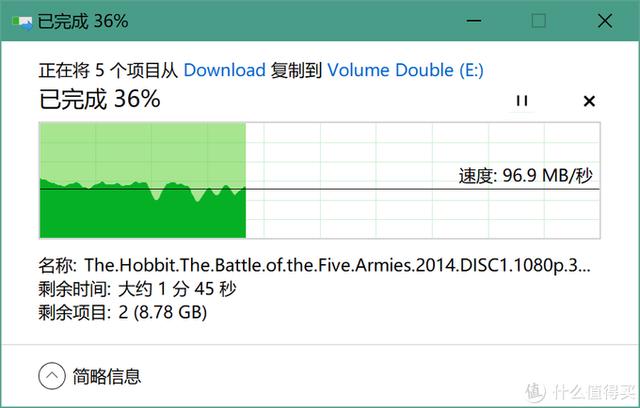
虽然96.9MB/s的速度并没有跑满1G网络的极限,但是考虑到10多年前装修的时候埋的本来就是山寨线,之前其他路由的测试也差不多这速度,所以这部分是没有问题的。
2.漫游测试
Velop AC6600M支持802.11k/r无缝漫游技术,这里值得说明的是802.11k和802.11r是两种技术,其中802.11r仅仅是快速漫游,但是再切换过程中只是无脑切换,并不会找寻信号最好的信号源进行链接,而802.11k则是当信号不佳时就会自动搜寻附近信号最佳的的信号源进行链接,所以很多人觉得一些便宜的路由刷个LEDE支持了802.11r就能实现无缝漫游是错误的,因为802.11r很容易从一个信号很差的AP漫游至一个信号差的AP,而不选择信号好的AP。因为考虑到真正使用到漫游的设备也仅仅是手机,IPAD,所以这里只做了5G的漫游测试,整个的移动路线如下:
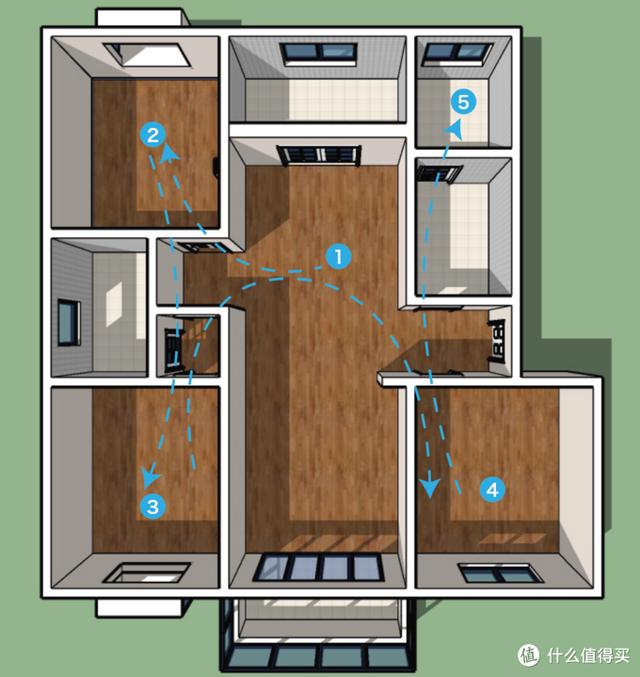
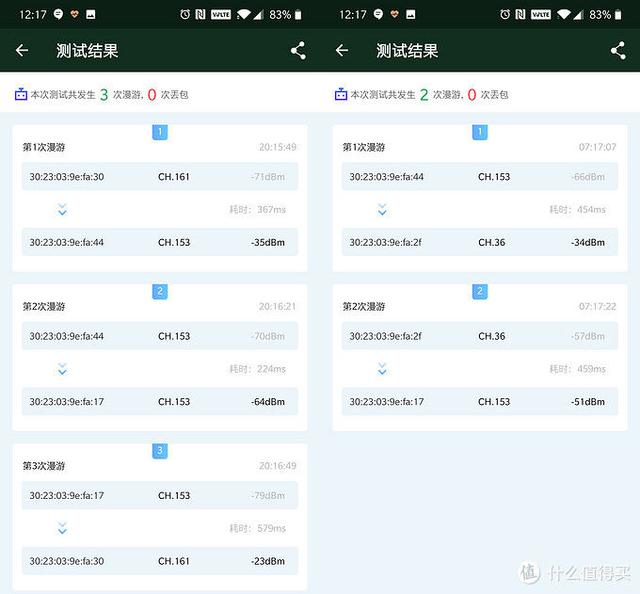
测试一共进行了两次,一次发生了3次漫游,一次发生了两次漫游,均没有丢包。大家可以看到,第一次漫游里出现了4个设备的mac,那是因为Velop AC6600M的每个节点都有2个5G频段,5.2G的低频和5.8G的高频,终端接入时可以自由选择,而根据802.11k/r协议,路由和终端会优先选择信号最好的那个进行链接。
3.信号测试
不知道大家是否记得,在做方案模拟的时候,软件分析了2.4G和5G的覆盖情况,下面我就拿着手机,实测一下屋内11个点位的真实信号强度与网速:
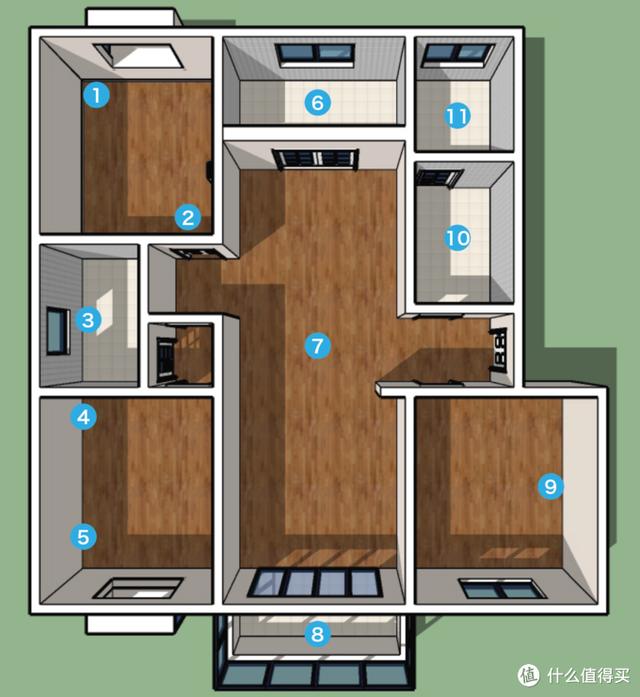
1.书房西北角

这个点位其实就在路由节点边上,所以速度怎么都不会出幺蛾子,特别是手机链接的还是空旷的161信道5.8G高频。所以也跑出了所有测试中的第二高的外网速度409Mbps,说真的,我直接在电信光猫上跑也就跑到过350Mbps。2.4G反正不会用,但是88.7Mbps也没毛病。
2.书房门口
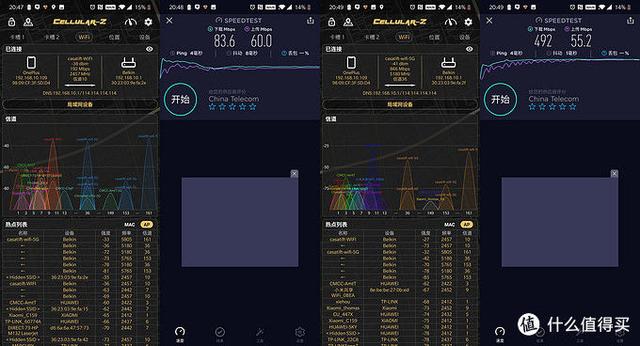
这个位置和节点之间也没有任何障碍物,虽然链接的信号并不是最好的,但却跑出了5G最高492Mbps的成绩。
3.主卫
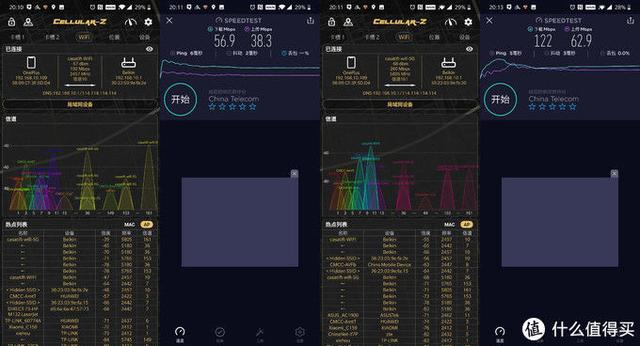
虽然只隔了一堵墙,但是大家可以看到信号衰减的非常厉害,5G的信号强度只有-68dbm了,不过这个速度,无论是视频还是游戏都不会有影响。
4.主卧西北角
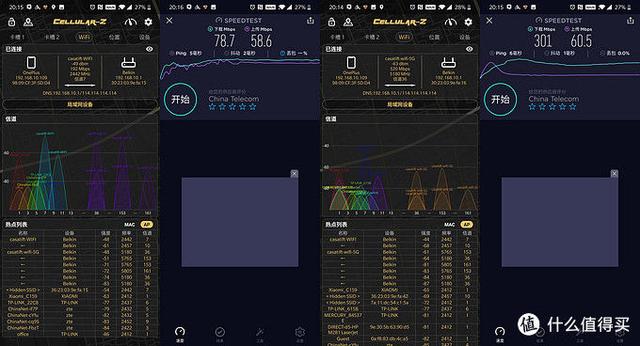
主卧的信号相对于主卫还是好上不少。
5.主卧西南角
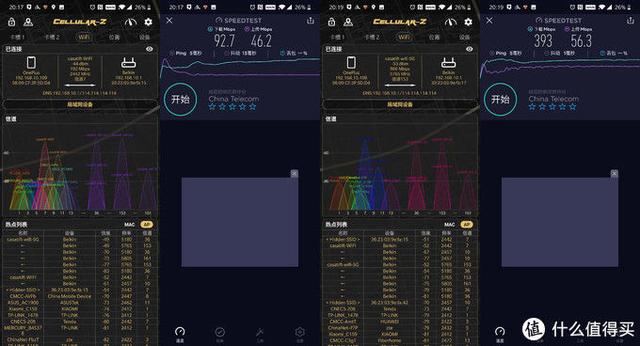
西南角的信号优于西北角,这也与软件模拟的结果一致
6.厨房

7.客厅中央
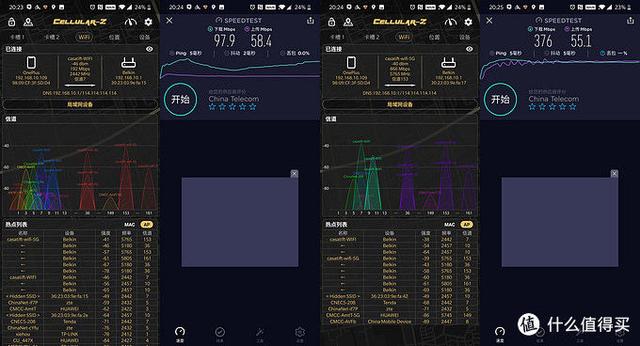
这块信号也没啥好说的。
8.阳台
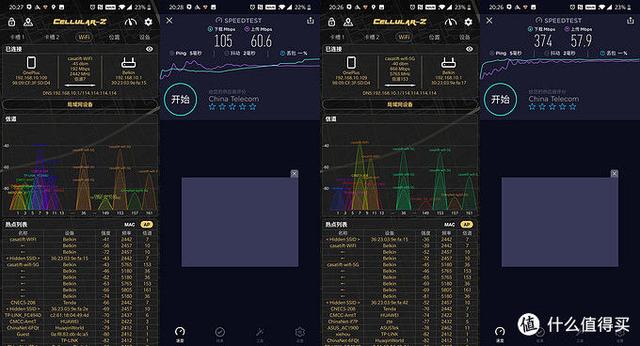
阳台离路由更近,所以其实只是测测
9.儿童房
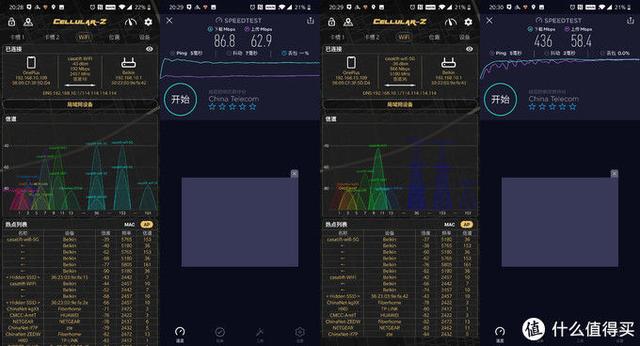
到儿童房的时候手机切换到了儿童房的节点,所以,说真的,我有点不想测了……
10.洗衣间
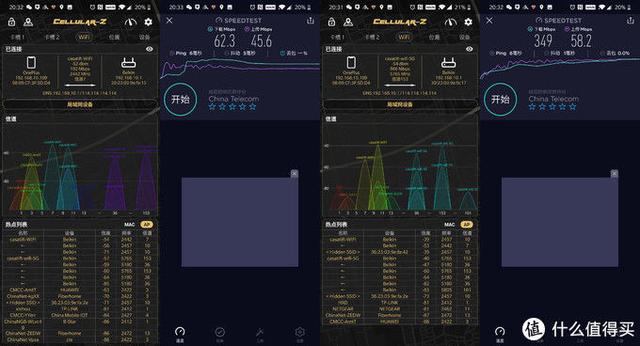
多了两堵墙,但信号还算不错。
11.客卫
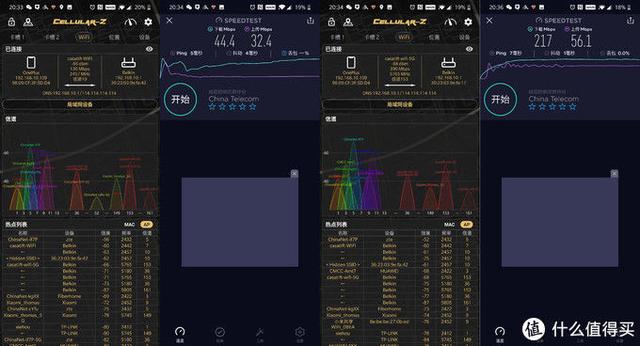
毫无疑问的,就和软件模拟的情形相同,确实两个卫生间是短板,但是5G传输速率还是能保持在100Mbps以上,对于日常应用完全没问题。至于2.4G信号,也足够智能家居节点使用了。
整个一圈跑下来,我只能说我很后悔——后悔没能早点购入Velop。现在不管什么wifi设备都能做到秒开。
七、总结
正如文章里所说的,AC AP的方案虽然看起来很美,但是真的还是比较适合新装修时做整体考虑。而如果老房改造的话还是MESH无线网络更为合适。而Linksys Velop AC6600M在几大品牌的mesh产品中可能是对智能家居玩家最友好的,首先是能将2.4G和5G网络分成两个SSID。其次是其有两路2X2 866M的5G频段可以分别用作节点间的通讯和设备的接入,理论上其双频5G的设备接入量和吞吐量能达到单频5G的两倍。至于附加彩蛋zigbee网关功能,这得等到固件支持后才能进行测试了。在写这篇文章的时候,Linksys Velop AC6600M已在我家运行将近1个月,至今没有任何问题,所以稳定性方面也应该是没跑了。最后希望本文的思路和测试能够帮到大家。
,免责声明:本文仅代表文章作者的个人观点,与本站无关。其原创性、真实性以及文中陈述文字和内容未经本站证实,对本文以及其中全部或者部分内容文字的真实性、完整性和原创性本站不作任何保证或承诺,请读者仅作参考,并自行核实相关内容。文章投诉邮箱:anhduc.ph@yahoo.com